Τα τελευταία χρόνια, υπάρχει μια αυξανόμενη ζήτηση του Διαδικτύου σε όλο τον κόσμο. Αυτό έδωσε ώθηση στους παρόχους υπηρεσιών Διαδικτύου (ISP). Ο ISP έχει πλέον αναγκάσει την πολιτική της Δίκαιης Χρήσης (FUP) στους χρήστες τους. Σύμφωνα με τους κανόνες του FUP, ένας χρήστης περιορίζεται σε μια δεδομένη ταχύτητα σε περιορισμένα δεδομένα. Μόλις ο χρήστης υπερβεί τη χρήση περιορισμένων δεδομένων, η ταχύτητα μειώνεται σε μικρότερο ρυθμό μεταφοράς δεδομένων. Για παράδειγμα, εάν ένας χρήστης έχει FUP 10 GB @ 8mbps, μπορεί να χρησιμοποιήσει την ταχύτητα έως και 10 GB μόνο, μετά από αυτό θα μειωθεί στα 512kbps ή την ταχύτητα που αναφέρεται από τον ISP.
Για να αυξήσει το ρυθμό μεταφοράς δεδομένων, ο χρήστης πρέπει να πληρώσει επιπλέον τέλη για να αποκτήσει την υψηλότερη ταχύτητα. Για να ξεπεραστεί αυτό το σενάριο περιορισμένης χρήσης, η Microsoft έχει την ιδέα του Συνδεδεμένες μετρήσεις δικτύου στα Windows 10. Εάν έχετε πρόσβαση σε απεριόριστη χρήση δεδομένων χωρίς μείωση της ταχύτητας, τα Windows 10 θα χρησιμοποιήσουν το σημαντικό ποσό
Τρόπος ενεργοποίησης της μετρημένης σύνδεσης στα Windows 10
Κάντε κλικ στο πλήκτρο έναρξης και κάντε κλικ στο "ρυθμίσεις" ή πατήστε το πλήκτρο windows + i για να ανοίξετε απευθείας τις ρυθμίσεις. Αυτό θα ανοίξει την εφαρμογή Ρυθμίσεις συστήματος.

Μεταβείτε στην ενότητα "Δίκτυο και Διαδίκτυο". Στην ενότητα Wi-Fi, θα παρατηρήσετε το όνομα του δικτύου με το οποίο είστε συνδεδεμένοι αυτήν τη στιγμή.
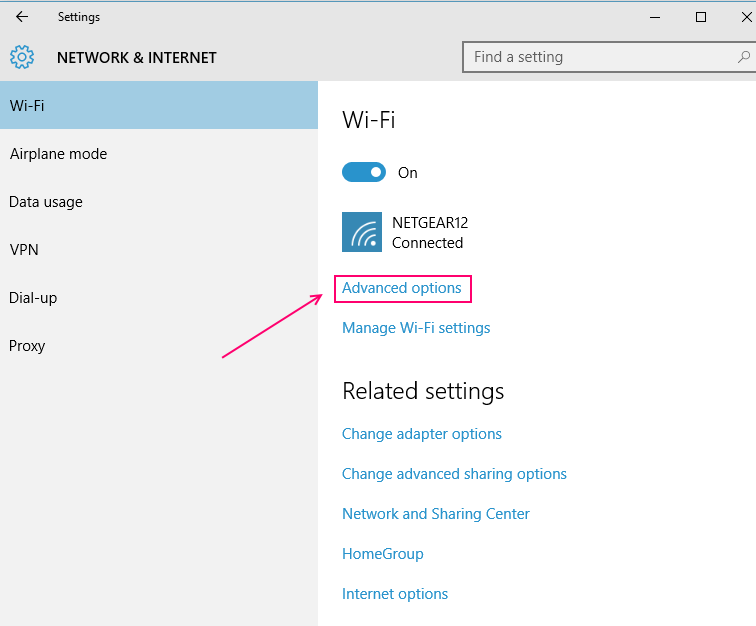
Για να αλλάξετε το τρέχον δίκτυο ως μετρημένη σύνδεση, κάντε κλικ στο "Επιλογές για προχωρημένους" στο κάτω μέρος της ενότητας.
Αλλάξτε το "Set as Metered Connection" σε "ON" μετακινώντας το πάνω του.
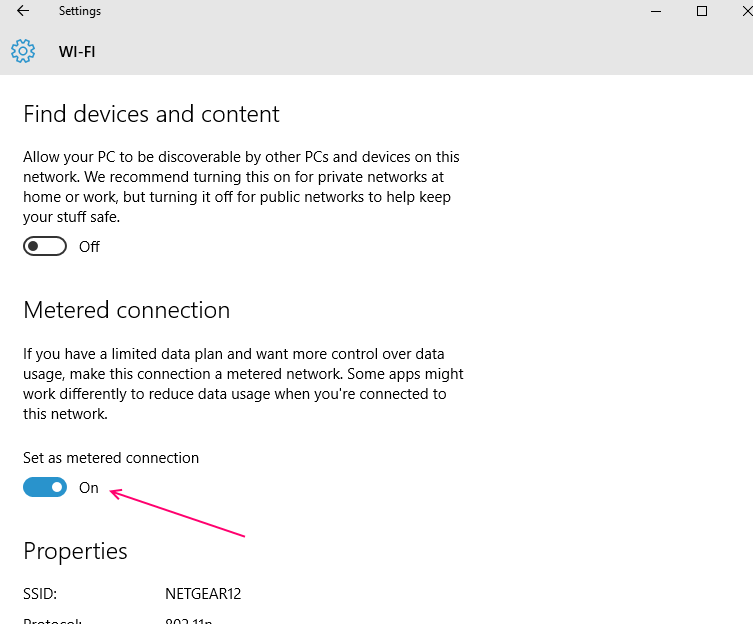
Τώρα, το δίκτυο Wi-Fi θα λειτουργεί ως Metered Connection.
Σημείωση: - Εάν θέλετε να το απενεργοποιήσετε ξανά, απλώς απενεργοποιήστε το ξανά.
Τι συμβαίνει κατά τη διάρκεια μιας μετρημένης σύνδεσης;
Όταν αλλάζετε τις ρυθμίσεις δικτύου από "Unlimited" σε "Metered Connection", πραγματοποιούνται οι ακόλουθες αλλαγές:
-
Απενεργοποιήστε τις αυτόματες λήψεις του Ενημερωμένη έκδοση για Windows.
Δεν εγκαθίσταται άλλη ενημέρωση εκτός από την ενημέρωση προτεραιότητας. Με αυτόν τον τρόπο, ο χρήστης έχει μεγαλύτερο έλεγχο στις ενημερώσεις που είναι απαραίτητες και περιττές. -
Απενεργοποιεί τη λήψη της ενημέρωσης εφαρμογών από το κατάστημα Windows.
Οι εφαρμογές στο κατάστημα των Windows δεν θα ενημερωθούν στο παρασκήνιο έως ότου το επιτρέψει ο χρήστης. Οι εφαρμογές για επιτραπέζιους υπολογιστές θα παραμείνουν αναποτελεσματικές από αυτήν τη λειτουργία. -
Απενεργοποιείται μεταφόρτωση peer-to-peer.
Σταματά στην κοινή χρήση αρχείων που είναι αποθηκευμένα σε έναν υπολογιστή στον άλλο υπολογιστή στο Διαδίκτυο. - Απενεργοποιεί τη λειτουργία του Live Πλακάκια.
- Ο συγχρονισμός των αρχείων εκτός σύνδεσης διακόπτεται. Εταιρείες όπως το Dropbox, το OneDrive επιτρέπουν τη δυνατότητα συγχρονισμού μέσω του cloud. Η ρύθμιση μιας μετρημένης σύνδεσης στερείται αυτής της δυνατότητας.
Ποια σύνδεση πρέπει να γίνει ως σύνδεση μετρητών;
Όπως εξηγήθηκε προηγουμένως, εάν ο πάροχος υπηρεσιών σας φορτίζει ανάλογα με το ποσό χρήσης δεδομένων, θα πρέπει να κάνετε τη σύνδεση δικτύου σας ως μετρημένη. Στα Windows 10, η ρύθμιση Wi-Fi ορίζεται σε απεριόριστη σύνδεση και τα δεδομένα κινητής τηλεφωνίας ορίζονται σε Metered Connection. Εάν εργάζεστε σε ένα πακέτο δεδομένων δεδομένων στο έξυπνο τηλέφωνο ή στο hotspot του κινητού σας, μπορείτε να το διαμορφώσετε ως Metered Connection. Εκτός από αυτό, μπορείτε επίσης να μετρήσετε τη σύνδεση εάν υπάρχει συμφόρηση δικτύου που οφείλεται στο φόντο λήψη περιεχομένου στα Windows 10. Η μετρούμενη σύνδεση ισχύει μόνο σε δίκτυο Wi-Fi ή δεδομένα κινητής τηλεφωνίας σύνδεση. Δεν υποστηρίζεται για ενσύρματες συνδέσεις Ethernet προς το παρόν.


